海岸線データ処理
概要
- 機能
-
海岸線データ処理プログラムは、国土交通省の数値情報をEQ1用に変換するPC用プログラムです。
XML形式海岸線データファイルから海岸線座標値と行政コードを抽出してテキストデータに変換します。
2009年2月時点ではVB2008版です。
メニュー選択、操作画面
- メニュー選択
-
海岸線データ処理プログラムを起動すると、図1のメニューダイアログ画面を表示します。
このメニューから処理を選択します。図1
- 操作画面
-
【データ変換】ボタンを押すと、図2のダイアログ画面を表示します。
「座標抽出」タブの処理は、国土数値情報の海岸線データXMLファイルから座標データを抽出します。 図2
図2
【データ編集】ボタンを押すと、図3の座標ファイル編集画面を表示します。
マウス操作で座標の削除や行政区名変更の編集作業を行う事ができます。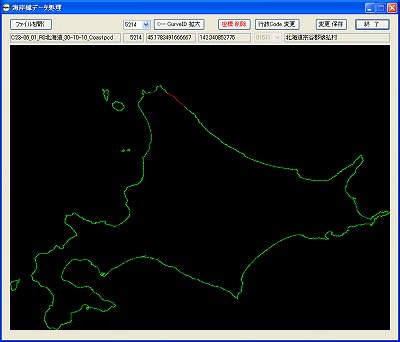 図3
図3
【View】ボタンを押すと、図4の地図表示画面を表示します。
この画面では座標を表示するだけで、編集は行えません。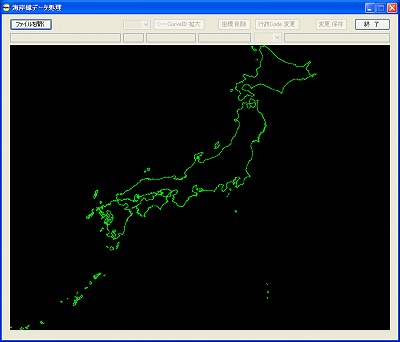 図4
図4
使い方
-
海岸線データファイルと行政コードリストファイルを、EQ1で扱う形式の緯度分割ファイルに変換します。
ファイル変換には行政Codeファイルが必要になります、必ず手順どおりに作業を進めます。 - 海岸線データXMLファイルを取得
-
国土交通省の国土数値情報ダウンロードページで、海岸線データファイルを取得します。
ファイルは都道府県別に分割されているので、海のない8県を除いた全国分をダウンロードします。
この際、保存場所として任意の作業用のフォルダを作成して、海岸線ファイルを一箇所に収めます。
以降の処理は、すべてこの作業用フォルダに対して行われます。国土数値情報の海岸線データは、都道府県内の海岸線を分割グループ化されています。
グループにはCurveIDの割り付けがあり、グループが集まって一県のファイルが構成されています。
本プログラムでは、このCurveIDを継承して取り扱います。 - 行政コードリストファイルを取得
-
国土交通省の国土数値情報ダウンロードページで、コードリストファイルを取得します。
ダウンロードファイル中のAreaCdファイルを、前に作成した作業用のフォルダに納めます。 - 行政コードリストファイルのデータを抽出して、行政Codeファイルを生成
-
図1のメニューで【座標変換】ボタンを押します。
ダイアログの「行政Code」タブを選択し、変換ボタンを押すと、行政Codeファイルを生成します。
この生成ファイルを「行政Codeファイル」と呼ぶ事にします。 - 海岸線データXMLファイルのデータを抽出して、都道府県ファイルを生成
-
図1のメニューで【座標変換】ボタンを押します。
ダイアログの「座標抽出」タブを選択、間引き設定後に【都道府県ファイルを生成する】ボタンを押します。
パソコンの性能で異なりますが、数十分〜で都道府県名が付いたファイルを生成します。
この生成ファイルを「都道府県ファイル」と呼ぶ事にします。都道府県ファイルのデータは、1座標のデータを項目毎にカンマ区切りで1行にしたテキスト形式です。
データ項目の並び順は、CurveID、緯度、経度、行政コードの順です。
ファイルデータの並び順は、変換元の海岸線データXMLファイルと同順です。 - データ編集
-
図1のメニューで【データ編集】」ボタンを押します。
データ抽出時に自動除外し切れない小島、岩礁、防波堤等の座標を手動で削除します。
行政区名誤り地点の行政名修正を行う事もできます。
編集画面の【ファイルを開く】ボタンを押して都道府県ファイルを開くと、ファイルデータを地図に描画します。
図3は、北海道のファイルを編集している様子です。- マウス操作
-
- マウスの左クリック : 1点ごとの座標を選択
- マウスの右クリック : 座標グループを選択
- 座標のないところをクリック : 選択解除
- ボタン操作
-
- 【座標削除】 : 座標、または座標グループを選択後にボタンを押す。
- 【CurveID 拡大】 : 座標グループ選択時は、ボタンでグループ内の座標を拡大表示できます。
- 緯度分割ファイルを生成
-
図1のメニューで【データ変換】ボタンを押します。
編集で不要な座標除外や行政区名修正が終わったファイルから、緯度分割ファイルを生成します。ダイアログの「緯度分割」タブを選択、データ採取間隔数の設定後に【緯度分割ファイルを生成する】ボタンを押します。
データ採取間隔数は間引きの間隔を設定するもので、1を設定すると間引きなしになります。
2を設定すると一つ飛びにデータを採取するので、生成ファイルの大きさは半分になります。
使用目的に合わせたファイルサイズになるように設定します。
ここで生成したファイルを「緯度分割ファイル」と呼ぶ事にします。 - 緯度分割ファイルの全体像を確認
-
図1のメニューで【View】ボタンを押します。
View画面の【ファイルを開く】ボタンを押し緯度分割ファイルを選択すると、地図描画します。
選択したフォルダ内のすべての緯度分割ファイルデータから地図描画するので、どのファイルを選択してもかまいません。
ここでは地図描画するだけでデータ編集は行えません、再編集が必要な場合にはデータ編集から繰り返します。 - 都道府県ファイルの更新
-
図1のメニューで【データ変換】ボタンを押します。
国土数値情報が更新された場合に、都道府県ファイルに更新を反映させます。ダイアログの「File更新」タブを選択、更新データ参照ファイルと更新対象ファイルを指定します。
更新対象ファイルのあるフォルダにUpDateフォルダを生成して、更新後のファイルを同名で格納します。
緯度分割ファイルに更新を反映するには、これまでの手順どおりに緯度分割ファイルを作成します。注意: 更新の対象は座標属性データのCurveID、行政Code、削除された座標です。
更新するファイルは原版管理を行って、常に同じファイルから更新する事を推奨します。